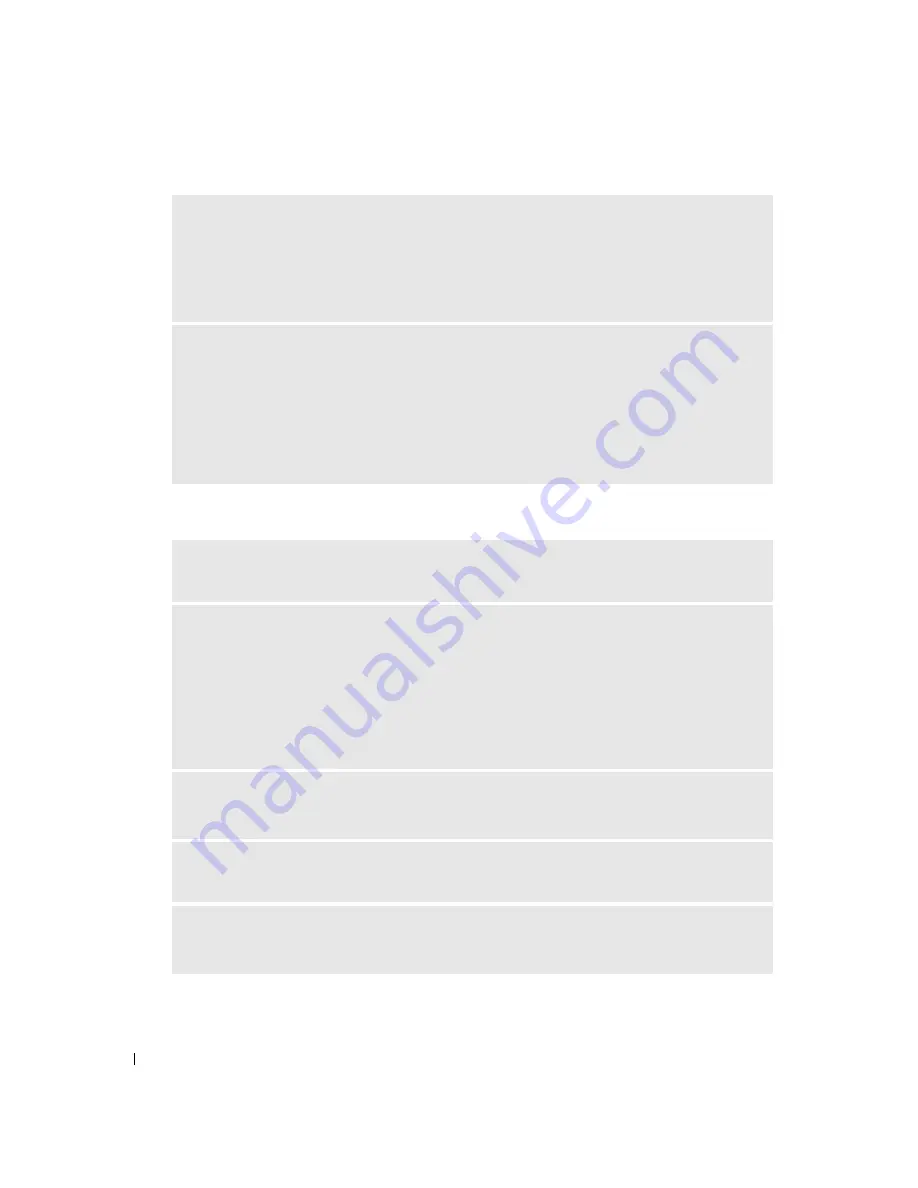
56
Troubleshooting
w
w
w
.d
el
l.
c
om
|
s
upp
ort
.del
l.
com
Printer Problems
S
E T
Y O U R
P R I N T E R
A S
T H E
D E F A U L T
P R I N T E R
.
1
In
Windows XP
, click Start
→
Control Panel
→
Printers and Other Hardware
→
Printers and
Faxes.
In
Windows 2000
, click Start
→
Settings
→
Printers.
2
Right-click Dell Photo AIO Printer 924, and select Set as Default.
C
O R R E C T
C O M M U N I C A T I O N
P R O B L E M S
B E T W E E N
T H E
D
E L L
A
L L
-
I N
- O
N E
C
E N T E R
A N D
T H E
C O M P U T E R
.
• Remove the USB cable from your printer and your computer. Reconnect the USB cable to your
printer and your computer.
• Turn off the printer. Unplug the printer power cable from the electrical outlet. Reconnect the
printer power cable to the electrical outlet, and turn on the printer.
• Restart your computer.
E
N S U R E
T H E
P R I N T E R
P O W E R
C A B L E
I S
F I R M L Y
C O N N E C T E D
T O
T H E
P R I N T E R
A N D
T H E
E L E C T R I C A L
O U T L E T
.
D
E T E R M I N E
I F
T H E
P R I N T E R
H A S
B E E N
H E L D
O R
P A U S E D
.
1
In
Windows XP
, click Start
→
Control Panel
→
Printers and Other Hardware
→
Printers and
Faxes.
In
Windows 2000
, click Start
→
Settings
→
Printers.
2
Double-click Dell Photo AIO Printer 924, and then click Printer.
3
Make sure a check mark is not next to Pause Printing. If a check mark is next to Pause Printing,
click Pause Printing to clear it.
C
H E C K
F O R
F L A S H I N G
L I G H T S
O N
T H E
P R I N T E R
.
For more information, see "Error Messages and Lights" on page 58.
E
N S U R E
Y O U
I N S T A L L E D
T H E
I N K
C A R T R I D G E S
C O R R E C T L Y
A N D
R E M O V E D
T H E
S T I C K E R
A N D
T A P E
F R O M
E A C H
C A R T R I D G E
.
M
A K E
S U R E
Y O U
L O A D E D
T H E
P A P E R
C O R R E C T L Y
.
For more information, see "Loading Paper" on page 19.
Summary of Contents for 924 - Photo All-In-One Inkjet
Page 4: ...w w w d e l l c o m s u p p o r t d e l l c o m ...
Page 8: ...8 Contents Dell Software License Agreement 89 Regulatory Notices 90 Index 93 ...
Page 10: ...10 CAUTION SAFETY INSTRUCTIONS w w w d e l l c o m s u p p o r t d e l l c o m ...
Page 40: ...40 Using the Printer w w w d e l l c o m s u p p o r t d e l l c o m ...
Page 48: ...48 Understanding the Software w w w d e l l c o m s u p p o r t d e l l c o m ...
Page 80: ...80 Contacting Dell w w w d e l l c o m s u p p o r t d e l l c o m ...
Page 92: ...92 Appendix w w w d e l l c o m s u p p o r t d e l l c o m ...
















































